win10系统怎么隐藏桌面图标
更新日期:2023-08-25 14:52:46
来源:网友投稿
手机扫码继续观看

刚刚使用win10正式版的朋友,由于对新系统太过陌生,难免会遇到一些操作问题。比如,有位windows10用户反馈自己并不希望别人看到自己电脑桌面的内容,因此希望能够将图标都隐藏起来,可是操作了很久都没有成功。这该怎么办呢?接下来,小编就为大家介绍win10系统隐藏桌面图标的具体方法。

具体如下:
鼠标桌面上右击-查看-显示桌面图标前的对勾去掉。
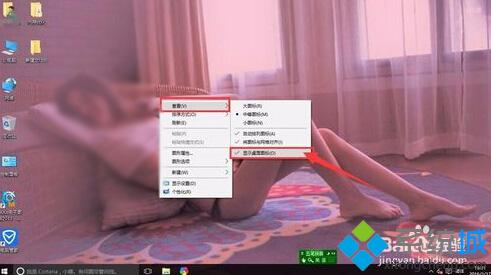
win10系统隐藏桌面图标的方法就介绍到这里了。将win10桌面图标隐藏起来既能保护我们的隐私,又能让桌面看起来更加更整洁,感兴趣的朋友不妨一试!
相关推荐:
win10系统设置电脑背景后桌面图标被隐藏了如何恢复【图文】
该文章是否有帮助到您?
常见问题
- monterey12.1正式版无法检测更新详情0次
- zui13更新计划详细介绍0次
- 优麒麟u盘安装详细教程0次
- 优麒麟和银河麒麟区别详细介绍0次
- monterey屏幕镜像使用教程0次
- monterey关闭sip教程0次
- 优麒麟操作系统详细评测0次
- monterey支持多设备互动吗详情0次
- 优麒麟中文设置教程0次
- monterey和bigsur区别详细介绍0次
系统下载排行
周
月
其他人正在下载
更多
安卓下载
更多
手机上观看
![]() 扫码手机上观看
扫码手机上观看
下一个:
U盘重装视频











